Хэрэглэгчийн аяллын газрын зураг үүсгэх: Гурван гайхалтай аргыг ашиглан хэрхэн хийх вэ
Бидэнд хэрэглэгчийн аяллын газрын зураг гаргах өөрийн гэсэн шалтгаан бий. Та зөвхөн үүнийг туршиж үзэхийг хүсч байгаа эсэх, хичээл дээр өгөх ёстой даалгавар эсвэл үйлчлүүлэгчдээ мэдэхийн тулд хийх ёстой ажил. Гэсэн хэдий ч үйлчлүүлэгчийн аялалын газрын зураг бүтээгчийг үр дүнтэй ашиглах нь үргэлж гайхалтай байх тул та урьд өмнө хэзээ ч байгаагүй ийм газрын зургийг бүтээх боломжтой болно. Энэ тэмдэглэлд бид танд туслах хамгийн үр дүнтэй гурван газрын зураг бүтээгчийг танилцуулахыг хүсч байна хэрэглэгчийн аяллын газрын зураг үүсгэх таны даалгаврын төлөө.
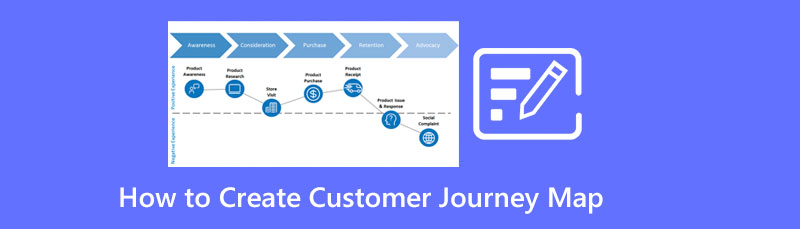
- 1-р хэсэг. Хэрэглэгчийн аяллын газрын зургийг онлайнаар үүсгэх шилдэг арга
- 2-р хэсэг. Хэрэглэгчийн аяллын газрын зургийг офлайнаар хийх 2 арга
- 3-р хэсэг. Хэрэглэгчийн аяллын газрын зураг үүсгэх тухай түгээмэл асуултууд
1-р хэсэг. Хэрэглэгчийн аяллын газрын зургийг онлайнаар үүсгэх шилдэг арга
Хэрэв та төхөөрөмждөө ямар нэгэн программ хангамж татаж авах шаардлагагүйгээр хэрэглэгчийн аяллын газрын зургийг хэрхэн зурахаа мэдэхийг хүсвэл онлайн программ ашиглах хэрэгтэй. Цаашилбал, хэрэв та хамгийн сайн шинж чанар бүхий тодорхой програм ашигладаг бол энэ нь танд илүү сайн туслах болно MindOnMap. Энэхүү онлайн хэрэгсэл нь таны хэрэглэгчийн аялалын зураглалын даалгаварт маш сайн стенил, сонголтуудыг өгдөг цогц програм юм. Урсгал диаграмм бүтээгчийг ашиглахдаа олон зуун янз бүрийн хэлбэр, сум, сэдэв, хэв маяг, фонт гэх мэт ийм stencils нь танд таалагдах нь дамжиггүй. Цаашилбал, энэхүү энгийн хэрэглүүр нь оюун ухааны газрын зураг бүтээгчийг ашигласнаар таны газрын зураг дээр гайхалтай зүйлсийг хийх боломжийг танд олгох болно. Энэ нь танд хэрэглэгчийн аяллын газрын зургийг илүү гайхалтай болгохын тулд холбоос, хувийн сэтгэгдэл, зураг, холбогч оруулах боломжийг олгоно гэж төсөөлөөд үз дээ.
Үүгээр ч зогсохгүй энэ хэрэгсэл нь маш сайн үүлэн хадгалах сантай бөгөөд олон газрын зураг болон бусад зургуудыг хэдэн сарын турш хадгалах боломжийг танд олгоно. Нэмж дурдахад, энэ нь танд төслөө хамгийн энгийн, хурдан бөгөөд аюулгүй байдлаар хуваалцах боломжийг олгоно. Дээрээс нь та хэлсэн болон дурдаагүй бусад бүх зүйлийг үнэ төлбөргүй авах боломжтой! Хэрэглэгчийн аялалдаа зориулж газрын зураг үүсгэхийн тулд MindOnMap ашиглах удирдамжийг бүрэн эхээр нь авцгаая.
Аюулгүй татаж авах
Аюулгүй татаж авах
Юуны өмнө та албан ёсны вэбсайт руу орох хэрэгтэй MindOnMap. Дараа нь хандана уу Шинэ цэс рүү орж, хэрэгтэй загвараа сонгоно уу.
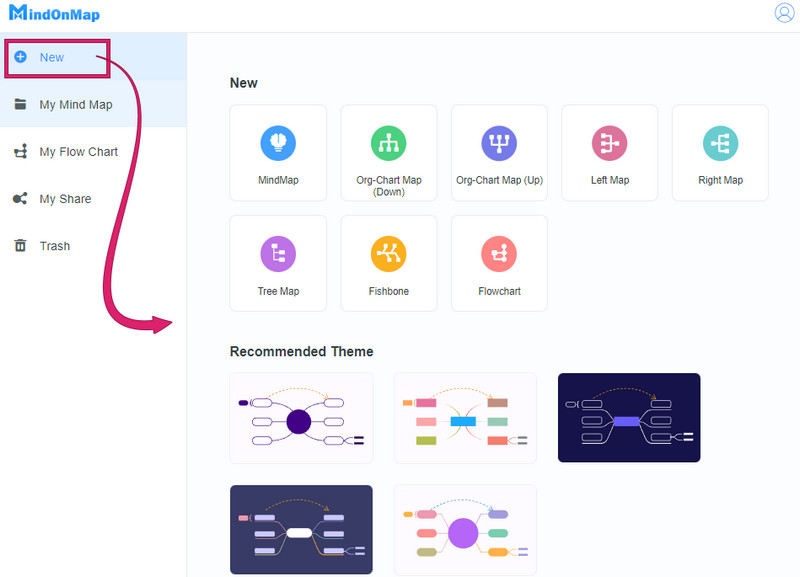
Дараа нь үндсэн интерфэйс рүү ороход та хэрэглэгчийн аяллын газрын зурагт хэрэгтэй stencils болон элементүүдийг харах болно. Зургийн голд энэ байна Үндсэн зангилаа; дээр дарж, дарна уу ENTER дэд зангилааг нэмэх. Газрын зураг дээрээ оруулах шаардлагатай мэдээллээр хангахын тулд нэмэлт дэд зангилаа нэмнэ үү.
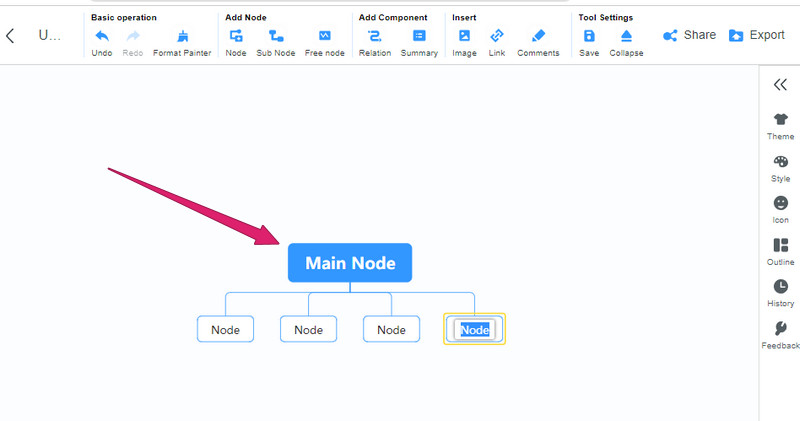
Одоо нэмсэн зангилааны нэрийг өөрчилж эхлээрэй. Дараа нь та зураг, холбоос, тайлбарыг газрын зураг дээр байрлуулж, нэмэлт дүрслэл үзүүлж болно. Та дээрх сонголтуудыг хэрэгслийн дээд хэсэгт байрлуулж болно. Дараа нь та баруун талд байгаа сонголтууд руу орж зангилаа бүрийн хэлбэр, өнгө, хэв маягийг өөрчлөх боломжтой.
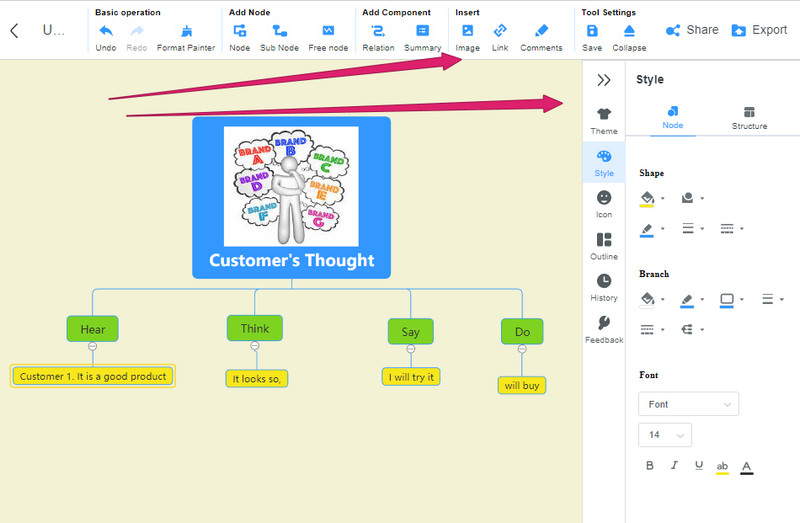
Эцэст нь газрын зургийг хадгалахын тулд товчийг дарна уу Экспорт интерфейсийн баруун дээд буланд байгаа товчлуур. Үүний дараа гаралтдаа ашиглахыг хүссэн файлын форматаа сонгоно уу.
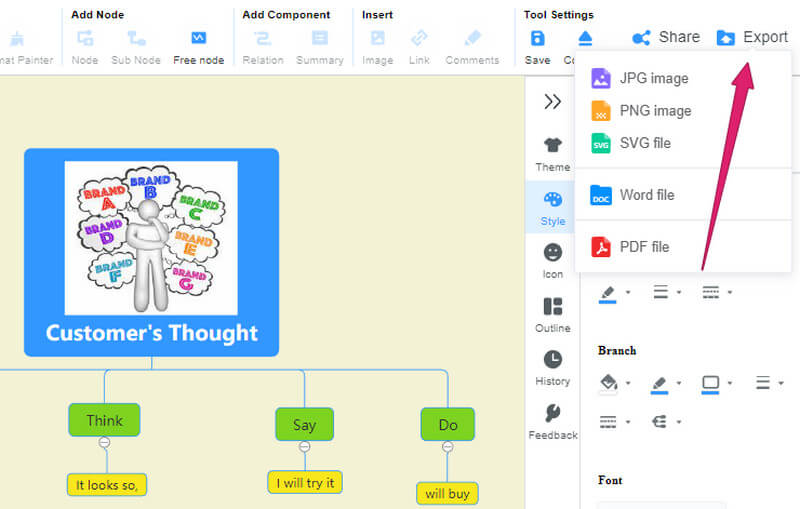
2-р хэсэг. Хэрэглэгчийн аяллын газрын зургийг офлайнаар хийх 2 арга
Одоо интернетийн асуултгүйгээр хэрэглэгчийн аяллын газрын зураг зохиоход тань хариулж чадах шилдэг офлайн програмуудыг харцгаая.
1. PowerPoint програмыг ашиглах
PowerPoint-ийг хамгийн сайн сонголт болгодог нэг зүйл бол интернетгүйгээр ч ажиллах чадвар юм. Тиймээ, Microsoft-ын оффисын танилцуулгад зориулсан энэхүү костюм нь онлайн байхгүйгээр ч гэсэн хэрэглэгчийн аяллын газрын зургийг хийхэд тохиромжтой. Түүгээр ч зогсохгүй Powerpoint нь үйлчлүүлэгчийн аяллын газрын зураг гэх мэт янз бүрийн зураг зурахад туслах төрөл бүрийн элементүүдээр хангахад маш сайн ханддаг. Үүний нэгэн адил, түүний хамгийн сайн хөрөнгийн нэг бол SmartArt функц бөгөөд та өөрийн даалгаварт ашиглаж болох бэлэн загварыг хялбархан сонгох боломжтой. Нөгөөтэйгүүр, энэ нь бүх түвшний хэрэгсэл биш учраас олон хүн үүнийг ашиглахад бэрхшээлтэй хэвээр байна. Гэсэн хэдий ч, хэрэв та энэ үйл явцад тэвчээртэй байвал үйлчлүүлэгчийн аяллын газрын зургийг хэрхэн боловсруулах талаархи энгийн удирдамжийг дагаж болно.
PowerPoint програмыг ажиллуулаад хоосон, цэвэрхэн слайд хуудас авчир. Энэ нь та шинэ слайдад суулгасан гарчгийн нүдийг устгах ёстой гэсэн үг юм. Дараа нь "Insert" таб руу очиж, дээр дарна уу SmartArt сонголт, мөн хэрэглэгчийн аяллын газрын зурагтаа хүссэн загвараа сонго.
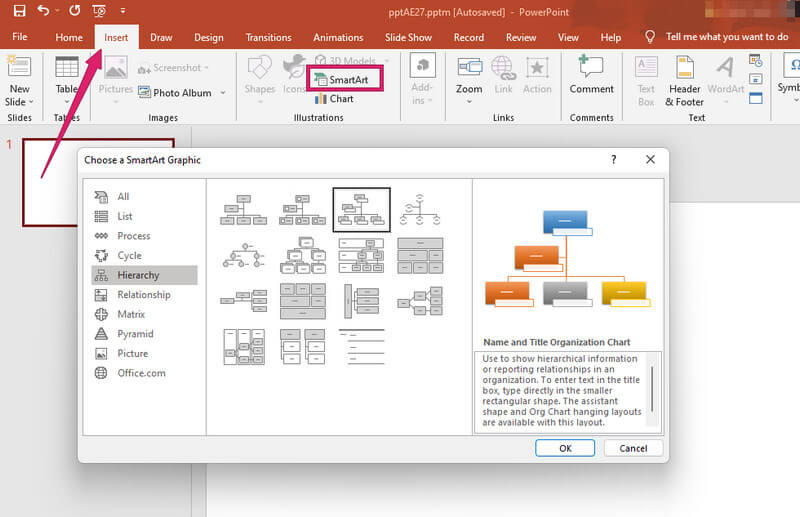
Үүний дараа та зангилааг зохих шошголож эхэлж болно. Үүний зэрэгцээ та газрын зураг зохиох боломжийг олгодог дээд хэсэгт байрлах сонголтуудад хандаж болно.
Төгсгөлд нь хийж дууссаны дараа та зүгээр л дээд хэсэгт байрлах Хадгалах таб дээр дарж болно Файл. Үгүй бол дээр дарна уу Файл цэс болон сонгоно уу Хадгалах эсвэл Экспорт.
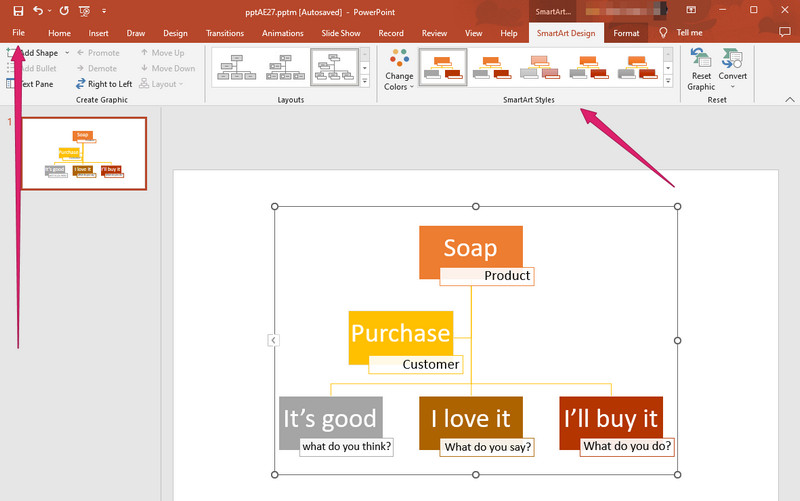
2. FreeMind ашиглах
FreeMind бол оюун ухааны зураглал хийхэд ашигладаг үнэгүй, нээлттэй эхийн програм хангамж юм. Цаашилбал, энэ нь GNU-ийн дагуу техникийн программ хангамж, бүтэцлэгдсэн диаграммд зориулагдсан энгийн интерфейс юм. Нэмж дурдахад, энэ програм хангамж нь хөндлөн платформ лицензтэй хэрэгсэл бөгөөд FreeMind нь Linux, Mac, Windows гэх мэт янз бүрийн үйлдлийн системүүдэд ашиглах боломжтой бөгөөд дасан зохицох боломжтой гэсэн үг юм. Гэхдээ үүнийг авахын тулд таны төхөөрөмж Java программ хангамжтай байх ёстой. Үүний зэрэгцээ, энэхүү FreeMind нь гайхалтай сонголтууд болон гайхалтай шинж чанаруудаар тоноглогдсон, тухайлбал дүрс, график холбоос дээрх сонголтууд, эвхдэг мөчрүүд нь таны хэрэглэгчийн аялалын газрын зураг үүсгэхэд ашиглах боломжтой.
Програм хангамжийг ажиллуулаад хаяг руу очно уу Файл цэс болон сонгоно уу Шинэ шинэ зотонтой болох.
Дараа нь товчлуурыг дарахдаа зангилаагаа өргөжүүлэх замаар ажиллаж эхлээрэй ENTER таб. Үргэлжлүүлэн газрын зураг дээр байгаа элементүүдийг ашиглан зохих ёсоор бүтээгээрэй.
Үүний дараа товшоод газрын зургаа хадгалах боломжтой Файл таб болон сонгох Хадгалах сонголт.
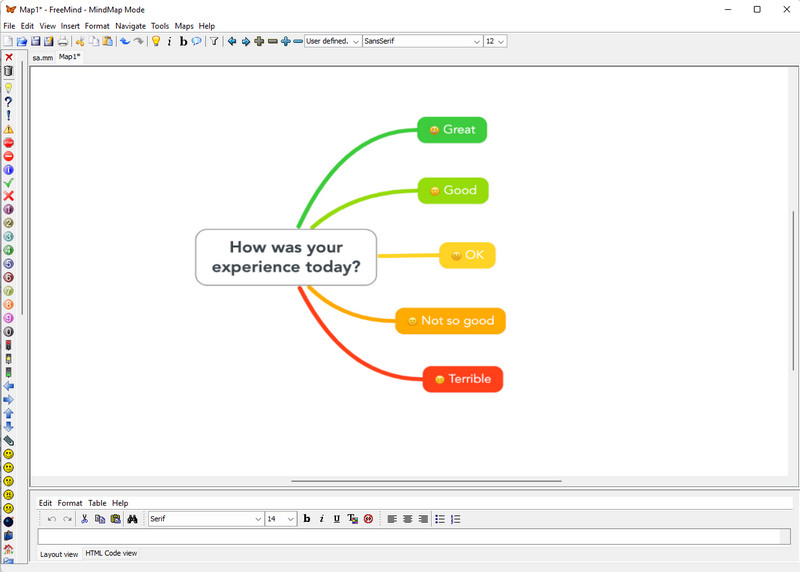
Цаашид унших
3-р хэсэг. Хэрэглэгчийн аяллын газрын зураг үүсгэх тухай түгээмэл асуултууд
Би MindOnMap дээр хэрэглэгчийн аяллын газрын зургийг хэрхэн хэвлэх вэ?
Хэрэглэгчийн аяллын газрын зургийг MindOnMap дээр хэвлэхийн тулд CTRL+P товчийг дарахад л хангалттай. Гэсэн хэдий ч, та принтерээ аль хэдийн төхөөрөмжтэйгээ холбосон эсэхийг шалгах хэрэгтэй.
Би PowerPoint ашиглан хэрэглэгчийн аяллын газрын зураг дээр зураг оруулж болох уу?
Тиймээ. Гэсэн хэдий ч PowerPoint дээр зураг оруулахыг зөвшөөрдөггүй загварууд байдаг.
Би хэрэглэгчийн аяллын газрын зургийг PDF хэлбэрээр хэрхэн экспортлох вэ?
Газрын зургийг PDF форматаар экспортлохын тулд та MindOnMap-ийн Экспортын таб дээр дараад PDF-г сонгох ёстой.
Дүгнэлт
Та одоо амархан чадна хэрэглэгчийн аяллын газрын зураг үүсгэх Энэ нийтлэл дэх гурван гайхалтай хэрэгслийг ашиглан. Хоёр офлайн хэрэгсэл нь бие даасан офлайн хэрэгслээр хамгийн шилдэг нь боловч ашиглах боломжтой байдлын хувьд танд төвөгтэй санагдаж магадгүй юм. Тиймээс, хэрэв та хэрэглэхэд хялбар оюун ухааны зураглал хийх хэрэгсэл хүсч байвал ашиглаарай MindOnMap.










